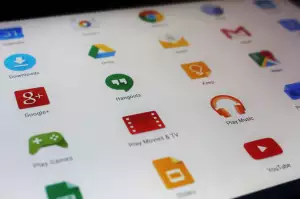Aktualizujte svůj Android na vyšší verzi snadno a rychle

- Zálohování dat
- Stabilní připojení k internetu
- Dostatek volného místa
- Nastavení telefonu
- Jak aktualizovat Android na vyšší verzi
- Systém
- Aktualizace softwaru
- Stažení a instalace
- Restartování zařízení
- Ověření verze Androidu
- 0 Řešení problémů s aktualizací
- 1 Kontaktování podpory
- 2 Tipy pro bezproblémovou aktualizaci
- 3 Výhody aktualizace Androidu
- 4 Zabezpečení a soukromí
- 5 Výkon a stabilita
Zálohování dat
Před aktualizací vašeho Androidu na vyšší verzi je _nezbytné_ provést zálohu vašich dat. Aktualizace operačního systému je komplexní proces a ačkoliv je navržena tak, aby proběhla hladce, vždy existuje malé riziko ztráty dat. Zálohování dat je jednoduchý proces, který vám ušetří mnoho starostí v případě, že se během aktualizace něco pokazí.
Existuje několik způsobů, jak zálohovat svá data. Nejjednodušší je použít cloudové úložiště, jako je Google Drive. Váš telefon s Androidem je s tímto úložištěm pravděpodobně již synchronizován, ale ujistěte se, že je tato funkce aktivní a že zahrnuje všechna důležitá data, jako jsou kontakty, fotografie a videa.
Další možností je zálohovat data do počítače. Připojte telefon k počítači pomocí USB kabelu a postupujte podle pokynů na obrazovce. _Vždy_ se ujistěte, že zálohujete svá data na bezpečném místě.
Stabilní připojení k internetu
Před aktualizací systému Android na vyšší verzi je nezbytné zajistit stabilní připojení k internetu. Aktualizační balíčky bývají objemné a nestabilní připojení může vést k přerušení stahování nebo instalace. To může způsobit vážné problémy s vaším zařízením, v nejhorším případě i jeho úplnou nefunkčnost. Pro aktualizaci Androidu proto doporučujeme využít stabilní Wi-Fi síť. Veřejné Wi-Fi sítě mohou být pomalé a nespolehlivé, proto je lepší se jim vyhnout. Pokud nemáte jinou možnost, než použít mobilní data, ujistěte se, že máte dostatečný datový limit. Aktualizace přes mobilní data může být zpoplatněna dle vašeho tarifu. Pamatujte, že stabilní připojení k internetu je klíčové pro bezproblémovou aktualizaci vašeho zařízení.
Aktualizace systému Android je jako jarní úklid vašeho telefonu. Vše je najednou čistší, rychlejší a připravené na nové zážitky. Stačí pár kroků a váš telefon bude jako nový!
Zdeněk Novotný
Dostatek volného místa
Před samotnou aktualizací Androidu na vyšší verzi je klíčové se ujistit, že máte v zařízení dostatek volného místa. Aktualizační balíčky mohou být objemné, a proto je nedostatek úložného prostoru častým důvodem, proč se aktualizace nezdaří. Pro hladký průběh aktualizace se doporučuje mít v telefonu alespoň 5 GB volného místa. Pokud nemáte dostatek úložného prostoru, zobrazí se vám během aktualizace upozornění. V takovém případě budete muset uvolnit místo smazáním nepotřebných souborů, jako jsou například aplikace, fotografie nebo videa. Pro uvolnění místa můžete také využít cloudové úložiště, kam si můžete zálohovat svá data. Po uvolnění dostatečného množství úložného prostoru byste měli být schopni aktualizaci bez problémů dokončit.
Nastavení telefonu
V sekci "Nastavení telefonu" obvykle najdete vše potřebné k aktualizaci vašeho Androidu. Nebojte se proklikat jednotlivé položky – "Systém", "Aktualizace softwaru" nebo podobně pojmenované volby. Právě zde se obvykle skrývá kouzelné tlačítko "Stáhnout a nainstalovat", které spustí proces aktualizace. Nezapomeňte, že váš telefon potřebuje pro bezproblémovou instalaci dostatek energie. Ideálně ho před spuštěním aktualizace připojte k nabíječce a ujistěte se, že máte stabilní připojení k internetu, nejlépe k Wi-Fi síti. Aktualizace operačního systému Android je důležitá pro bezpečnost vašeho zařízení a přináší nové funkce a vylepšení.
| Metoda | Dostupnost | Obtížnost | Riziko ztráty dat |
|---|---|---|---|
| Bezdrátová aktualizace (OTA) | Většinou dostupná | Velmi snadná | Nízké |
| Aktualizace pomocí počítače | Závisí na výrobci telefonu | Střední | Střední (záloha je doporučena) |
| Vlastní ROM (např. LineageOS) | Dostupné pro mnoho zařízení, ale ne pro všechna | Náročná | Vysoké (záloha je nutná) |
Systém
Aktualizace operačního systému Android je klíčová pro udržení zabezpečení a stability vašeho zařízení. Ne všechny telefony s Androidem ale dostávají aktualizace stejným způsobem. Existují dva hlavní systémy aktualizací: systém řízený výrobcem zařízení a systém Android One.
Většina telefonů spadá do první kategorie. Výrobce (například Samsung, Xiaomi nebo Huawei) upravuje systém Android pro vaše konkrétní zařízení a vydává aktualizace svým vlastním tempem. To znamená, že dostupnost aktualizací se liší model od modelu a od výrobce k výrobci. Někteří výrobci vydávají aktualizace častěji než jiní a některé starší modely nemusí dostávat aktualizace vůbec.
Druhý systém, Android One, nabízí čistší verzi Androidu bez nadbytečných aplikací a úprav od výrobce. Telefony s Androidem One dostávají aktualizace přímo od Googlu, a to po delší dobu než telefony s upraveným Androidem. To znamená, že máte jistotu nejnovějších funkcí a bezpečnostních záplat po dobu minimálně dvou let od uvedení telefonu na trh.
Aktualizace softwaru
Aktualizace softwaru je klíčová pro udržení vašeho zařízení Android v chodu hladce a bezpečně. Aktualizace přinášejí nové funkce, vylepšení výkonu a opravy zabezpečení, které chrání vaše data. Existují dva hlavní způsoby, jak aktualizovat Android na vyšší verzi: bezdrátově (OTA) nebo ručně.
Bezdrátové aktualizace jsou nejjednodušší metodou. Když je k dispozici nová verze systému Android, obvykle obdržíte oznámení v oznamovací liště. Po klepnutí na oznámení se zobrazí pokyny pro stažení a instalaci aktualizace. Před zahájením aktualizace se ujistěte, že jste připojeni k Wi-Fi a máte dostatek nabití baterie.
Ruční aktualizace je pokročilejší metoda, která zahrnuje stažení aktualizačního souboru z oficiálních webových stránek výrobce vašeho zařízení. Tuto metodu byste měli používat pouze v případě, že máte s Androidem zkušenosti a rozumíte rizikům. Před ruční aktualizací si pečlivě přečtěte pokyny výrobce.
Stažení a instalace
Před samotnou aktualizací systému Android se ujistěte, že máte dostatek volného místa v zařízení. Doporučuje se provést zálohu důležitých dat, jako jsou fotografie, kontakty a zprávy, abyste o ně v případě nečekaných problémů nepřišli. Aktualizaci systému Android lze provést dvěma způsoby: bezdrátově (OTA) nebo pomocí počítače. Bezdrátová aktualizace je jednodušší a nevyžaduje žádné kabely ani software. Stačí přejít do Nastavení > Systém > Aktualizace systému a zkontrolovat, zda je k dispozici nová verze systému Android. Pokud ano, stáhněte a nainstalujte ji podle pokynů na obrazovce. Aktualizace systému Android může trvat i několik desítek minut, proto se ujistěte, že je vaše zařízení připojeno k nabíječce nebo má dostatek energie v baterii. Během aktualizace zařízení nerestartujte ani nevypínejte.
Restartování zařízení
Restartování zařízení je často opomíjeným, ale důležitým krokem při aktualizaci systému Android. Restartování telefonu nebo tabletu může vyřešit drobné softwarové chyby, které by mohly proces aktualizace narušit. Před zahájením aktualizace se proto doporučuje zařízení restartovat.
Po dokončení aktualizace je restartování zařízení nezbytné. Restartování po aktualizaci umožňuje systému Android správně implementovat všechny změny a zajistit tak jeho optimální fungování. Pokud zařízení po aktualizaci nerestartujete, můžete se setkat s problémy s výkonem, výdrží baterie nebo funkčností aplikací. V některých případech může být restartování po aktualizaci vyžadováno samotným zařízením. V takovém případě se na obrazovce zobrazí výzva k restartování.
Ověření verze Androidu
Před aktualizací vašeho zařízení na nejnovější verzi Androidu je důležité ověřit, jakou verzi Androidu aktuálně používáte. Tato informace vám pomůže zjistit, zda je váš telefon nebo tablet kompatibilní s nejnovější aktualizací a jaké kroky je třeba provést k její instalaci.
Existuje několik způsobů, jak zjistit verzi Androidu:
Většinou najdete informace o verzi Androidu v nastavení zařízení. Otevřete aplikaci Nastavení a vyhledejte sekci "O telefonu" nebo "O tabletu". Zde byste měli najít informace o verzi Androidu, čísle sestavení a dalších systémových informacích.
Někteří výrobci mohou používat odlišné názvy nabídek nebo umístění informací o verzi Androidu. Pokud nemůžete najít informace o verzi Androidu v nastavení zařízení, vyhledejte v uživatelské příručce nebo na webových stránkách výrobce.
Můžete také použít aplikaci třetí strany z Obchodu Play k zobrazení informací o verzi Androidu a dalších systémových informacích.
Po ověření verze Androidu si můžete ověřit, zda je vaše zařízení kompatibilní s nejnovější aktualizací. Informace o kompatibilitě a dostupnosti aktualizací naleznete na webových stránkách výrobce vašeho zařízení nebo v aplikaci Nastavení.
0 Řešení problémů s aktualizací
Někdy se může stát, že aktualizace systému Android neproběhne tak hladce, jak byste si představovali. Nezoufejte, existuje několik tipů, jak si s případnými problémy poradit. Prvním krokem je zkontrolovat vaše internetové připojení. Aktualizace operačního systému bývají objemově náročnější, proto je stabilní a rychlé připojení klíčové. Ujistěte se, že máte v zařízení dostatek volného místa. Pokud je vaše úložiště plné fotek, videí a aplikací, aktualizace se nemusí nainstalovat. V takovém případě zkuste uvolnit místo smazáním nepotřebných souborů. V neposlední řadě se ujistěte, že je vaše zařízení dostatečně nabité. Aktualizace vyžaduje určitou úroveň nabití baterie, aby se předešlo jejímu vybití během procesu, což by mohlo vést k vážným chybám. Pokud i přes tyto kroky máte stále potíže, zkuste restartovat telefon nebo kontaktovat podporu výrobce vašeho zařízení.
1 Kontaktování podpory
Nedaří se vám aktualizovat váš Android na nejnovější verzi a prošli jste už všechny návody? Nezoufejte! Vždycky se můžete obrátit na podporu výrobce vašeho zařízení. Kontaktovat je můžete telefonicky, emailem nebo skrze online chat. Nezapomeňte si předtím poznamenat přesný model vašeho zařízení a verzi operačního systému, kterou aktuálně používáte. Tyto informace technikům pomohou rychleji identifikovat problém a poskytnout vám relevantní řešení. V mnoha případech vám podpora dokáže pomoci s aktualizací na dálku nebo vás navede na nejbližší autorizovaný servis. Nebojte se zeptat na cokoliv, co vám není jasné – vždyť proto tu podpora je!
2 Tipy pro bezproblémovou aktualizaci
Před aktualizací Androidu na vyšší verzi je dobré mít na paměti pár tipů, které vám zaručí hladký průběh. Zálohování dat je klíčové – během aktualizace by mohlo dojít k jejich ztrátě. Využijte zálohování do cloudu nebo data přeneste do počítače. Dostatek energie je další důležitý faktor. Aktualizace vyžaduje dostatek energie baterie, proto se ujistěte, že je váš telefon nabitý alespoň na 60 %, nebo jej během aktualizace připojte k nabíječce. Stabilní připojení k internetu je nezbytné pro stažení a instalaci aktualizačního souboru, který může být poměrně velký. Využijte Wi-Fi připojení, abyste předešli nežádoucímu čerpání mobilních dat.
3 Výhody aktualizace Androidu
Aktualizace Androidu se můžou zdát jako otravné, ale ve skutečnosti přináší spoustu výhod. Získáte přístup k nejnovějším funkcím a vylepšením, ať už se jedná o nové možnosti přizpůsobení, vylepšený výkon fotoaparátu nebo rychlejší reakce systému. Aktualizace také opravují chyby a bezpečnostní díry, čímž chrání vaše data a soukromí. Pravidelnou aktualizací Androidu tak zajišťujete, aby váš telefon fungoval hladce, bezpečně a s nejnovějšími vychytávkami.
4 Zabezpečení a soukromí
Aktualizace systému Android není jen o nových funkcích a vylepšeních, ale také o zabezpečení a soukromí. Každá nová verze přináší opravy zranitelností a bezpečnostních chyb, které by mohly být zneužity. Proto je důležité aktualizovat systém co nejdříve. Pravidelné aktualizace pomáhají chránit vaše zařízení před malwarem a dalšími hrozbami. Kromě toho nové verze Androidu často obsahují vylepšení v oblasti ochrany soukromí, která vám dávají větší kontrolu nad vašimi daty. Než budete pokračovat v aktualizaci, ujistěte se, že máte dostatek volného místa v zařízení a že je vaše baterie dostatečně nabitá.
5 Výkon a stabilita
Aktualizace Androidu na vyšší verzi často přináší kromě nových funkcí a vylepšení i pozitivní dopad na výkon a stabilitu vašeho zařízení. Optimalizace systému a opravy chyb v nových verzích Androidu mohou vést k plynulejšímu chodu aplikací, rychlejší odezvě a celkově lepšímu uživatelskému zážitku. Starší zařízení s pomalejším hardwarem mohou po aktualizaci zaznamenat obzvláště výrazné zlepšení. Pamatujte však, že v některých případech může aktualizace na novější verzi Androidu vyžadovat více systémových prostředků, což může vést k mírnému snížení výkonu na starších nebo méně výkonných zařízeních. Před aktualizací se proto vždy doporučuje zkontrolovat hardwarové požadavky nové verze Androidu a ujistit se, že je vaše zařízení kompatibilní a má dostatek volného úložného prostoru.
Publikováno: 19. 12. 2024
Kategorie: Technologie